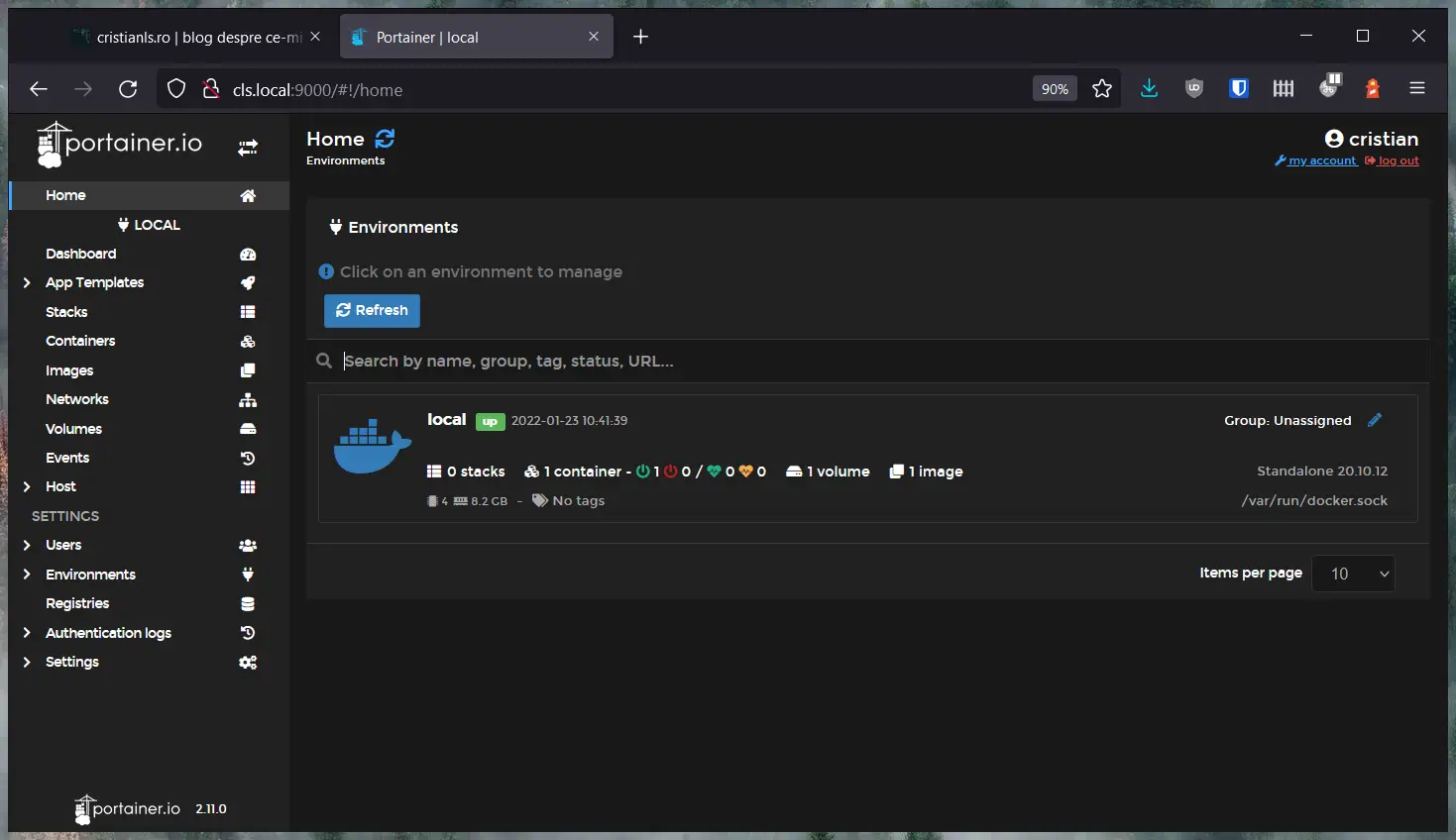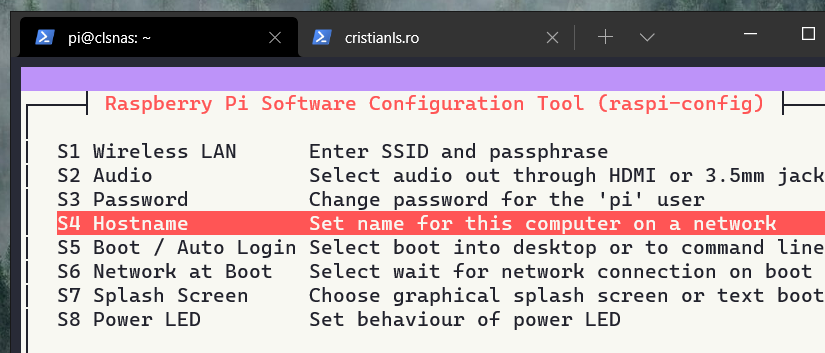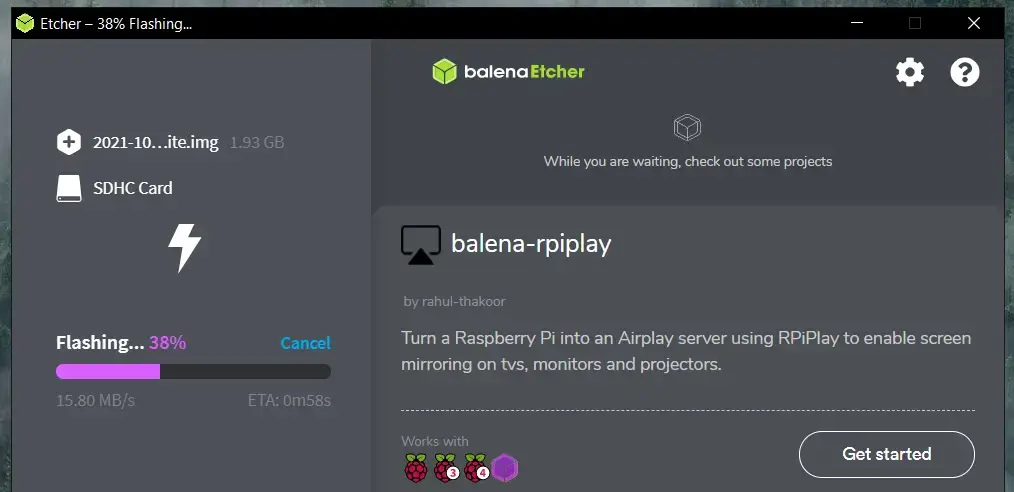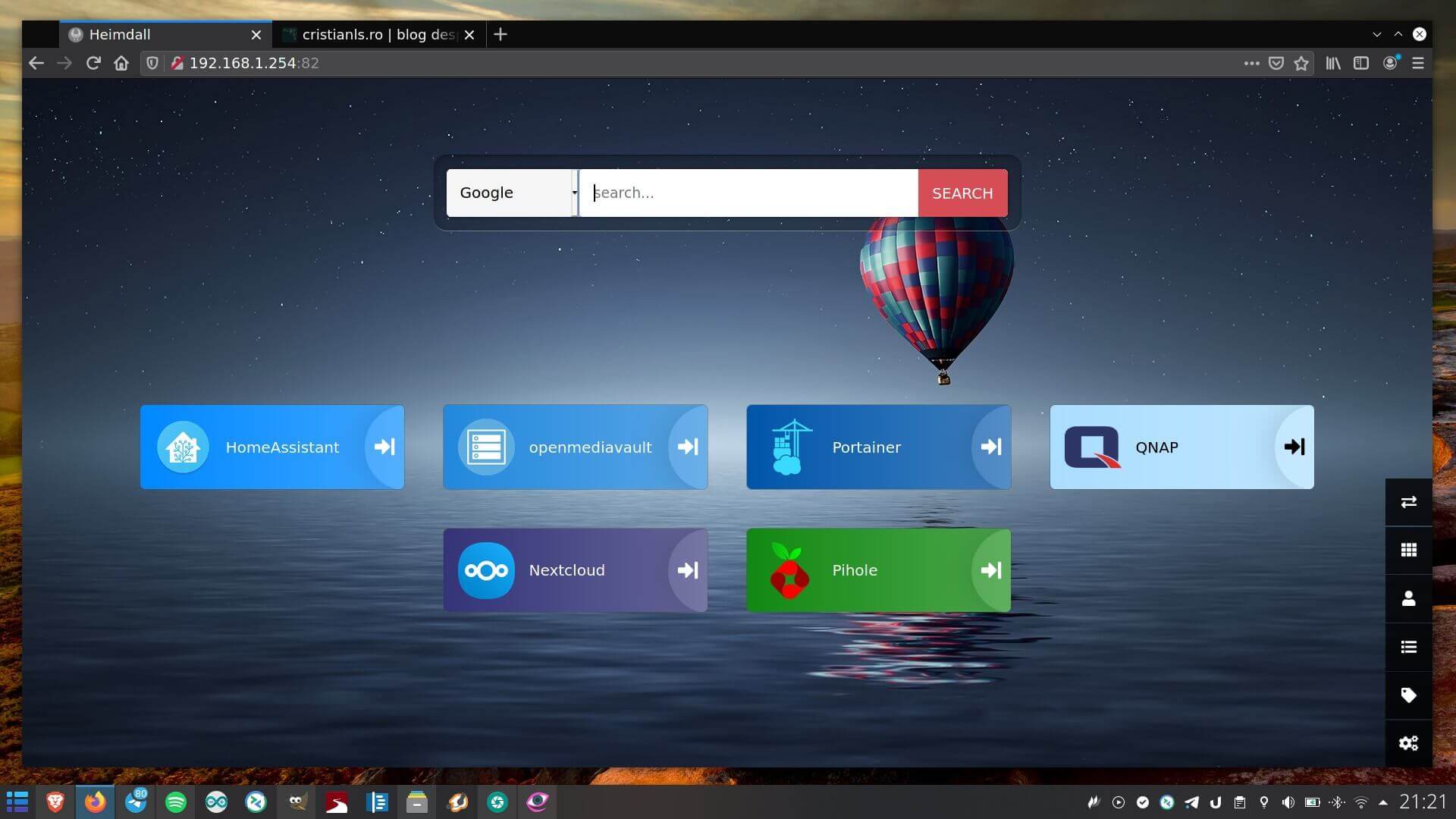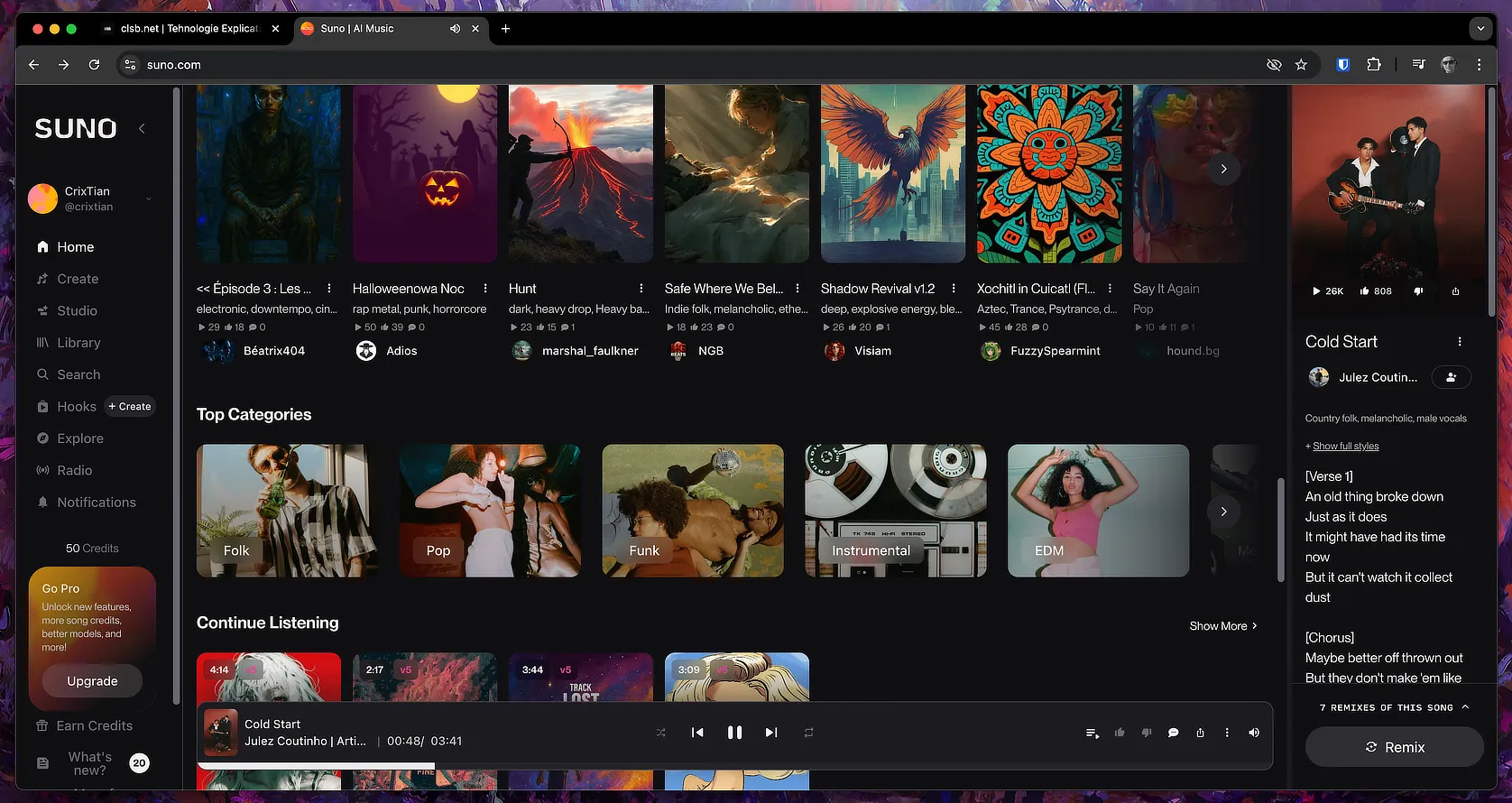Descoperă lumea proiectelor cu Raspberry Pi. Găsești aici tutoriale pentru începători și idei creative pentru a folosi acest mini-computer în proiecte DIY.
Instalare și configurare Docker și Portainer în Raspberry Pi
Pentru că eram constrâns de caracteristicile-i tehnice, în primul Raspberry Pi obișnuiam să instalez aplicațiile direct, prin metoda convențională. În schimb, pe actualul model, 4 B, unde porturile USB 3.0 și cei 8GB de memorie RAM oferă suficientă libertate, le-am migrat pe majoritatea în containere virtualizate cu Docker, eliminând astfel și conflictele dintre dependențe.
Platforma OpenMediaVault permite nu doar instalarea Docker, ci și modificarea locației unde datele containerelor sunt stocate. Astfel, pentru a evita deteriorarea prematură a cardului de memorie de pe care rulează sistemul de operare și, implicit, pierderea datelor, putem opta pentru stocarea acestora pe un dispozitiv de stocare atașat prin USB la Raspberry Pi.